I. ЦЕЛЬ РАБОТЫ
Начальное ознакомление с математическим пакетом MATLAB. Исследование графического окна Command Window посредством простейших математических вычислений.
II. ОБЩИЕ УКАЗАНИЯ
Запустить программу MATLAB (рекомендуемая версия MATLAB 7.9.0 (R2009b), но не ниже MATLAB v.6.5). В командной строке, ввести предлагаемые в примерах варианты задач, как это показано на рис.5.1.1. Изучить возможности графического окна Command Window.
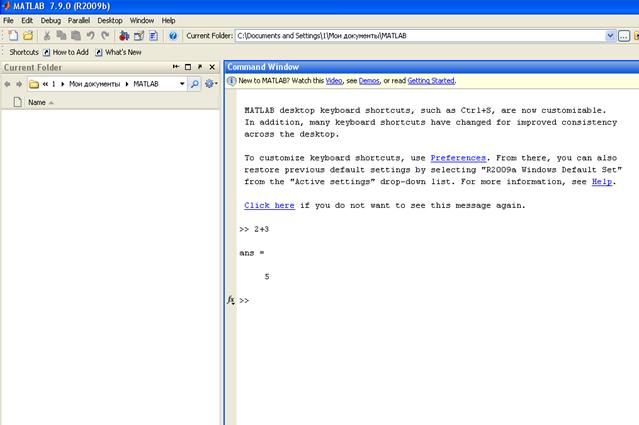
Рис.5.1.1
Пример 1. Если результат не присваивается конкретной переменной, то он помещается в переменную ans (причём последний результат):
>>2+3 {Enter}
ans = 5
Пример 2. Разделитель “,” позволяет вывести все значения, записанные в одной строке, “=” – оператор присваивания:
>>4-5, x=4, y=5, z=x-y {Enter}
ans = -1
x = 4
y = 5
z = -1
Пример 3. Разделитель “;” блокирует вывод значений, записанных в одной строке:
>>4-5, x=4; y=5; z=x-y {Enter}
ans = -1
z = -1
Пример 4. Вычислить значение выражения: 
Если выражение не помещается на одну строку, то можно использовать составной символ “…”:
>>x=5; y=x^2+1; {Enter}
>>S=1/y+2/(y+1) + 3/(y+2) + 4/(y+3) + 5/(y+4) +… {Enter}
6/(y+5) + 7/(y+6) + 8/(y+7) + 9/(y+8) + 10/(y+9) {Enter}
S = 1.7294
Пример 5. Логические операции:
>>v=5; u=8; w=2; {Enter}
>>d = v > u {Enter}
d=0
>>e = (v > u) + (u ~= w) + (w < v) {Enter}
e=2
Пример 6. Специальные команды.
Для очистки видимой части командного окна используется команда clc; для просмотра всех переменных, введенных в рабочее пространство, команда who (имена переменных), команда whos (полная информация о переменных):
>>clc {Enter}
>>who {Enter}
>>whos {Enter}
>>whos(‘S’) {Enter}
Пример 7. Вывод значений констант и переменных:
>>x=5; y=x^2; {Enter}
>>x, y {Enter}
x=5
y=25
>>disp(x), disp(y) {Enter}
Пример 8. Управление выводом числовых данных:
>>format short {Enter}
>>c=4/27 {Enter}
c = 0.1481
>>format long {Enter}
>>c=4/27 {Enter}
c = 0.14814814814815
>>format rat {Enter}
>>c=4/27 {Enter}
c = 4/27
>>a=3.5; b=4; {Enter}
>>c=a*b
c=14
>>format {Enter}
Пример 9. Удаление описания переменных из рабочей области:
% Удаление переменной x
>>clear(‘x’) {Enter}
% Удаление всех переменных
>>clear {Enter}
Пример 10. Простые числа, не превосходящие n:
>> p = primes(20) {Enter}
p = 2 3 5 7 11 13 17 19
Пример 11. Комплексные числа:
>>с=4-5i; {Enter}
с = 4.0000 - 5.0000i
>>d=1+i*2 {Enter}
d = 1.0000 + 2.0000i
>>e=c*d {Enter}
e = 14.0000 + 3.0000i
>>imag(e) {Enter}
ans = 3
>>conj(e) {Enter}
14.0000 - 3.0000i
 2015-03-20
2015-03-20 2233
2233








